В Windows 10 были живые плитки, позволяющие постоянно обновлять информацию о таких вещах, как новости или погода. Windows 11 предоставляет вам ту же функциональность через виджеты. Давайте посмотрим, как их настроить.
Обратите внимание, что в отличие от телефона эти виджеты не отображаются на рабочем столе. Виджеты Windows отображаются на специальной доске виджетов, легко доступной с панели задач. На этой панели вы можете только добавлять виджеты и настраивать их внешний вид.
Что такое виджеты?
Возможно, вам не нужно объяснять, что такое виджеты — их видел любой, кто когда-либо пользовался телефоном Android, — но давайте поговорим о том, что это означает на компьютере с Windows.
>В Windows уже можно запускать несколько окон, но иногда нужно что-то более элегантное. Виджеты позволяют приложениям динамически запускаться на специальной доске, передавая обновленную информацию.
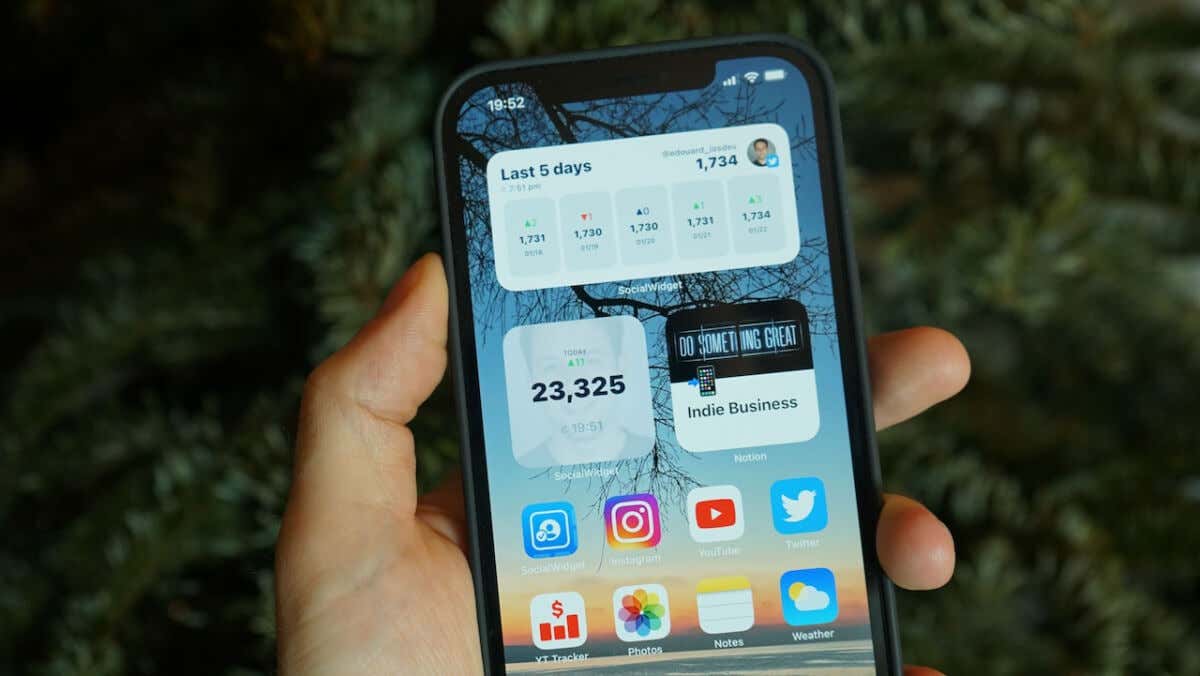
Как с телефоном Android новости и прогнозы погоды лучше всего подходят для виджета, поскольку они не требуют никакого взаимодействия с вашей стороны. Поскольку это Windows, вы можете создавать виджеты для отслеживания списков дел Microsoft или фотографий OneDrive.
Как получить доступ к виджетам в Windows 11 и настроить их
Доступ к виджетам в Windows 11 можно получить через специальную панель виджетов. Возможно, вы его уже видели: Microsoft добавила его значок в самый левый угол панели задач.

Как и многие другие новые функции Windows 11, люди сообщают, что сталкиваются с проблемы при использовании виджетов. Однако в большинстве систем вы можете без проблем использовать виджеты.
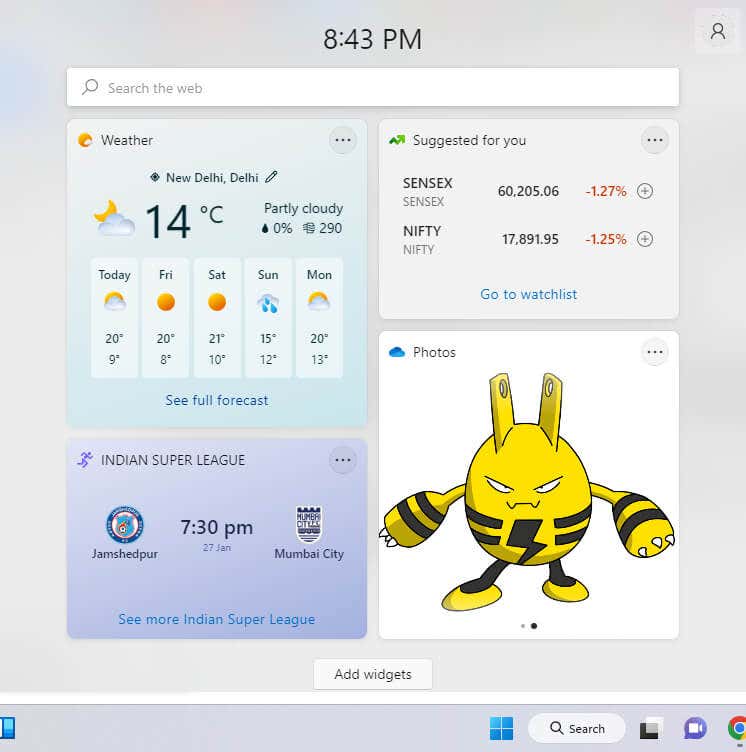
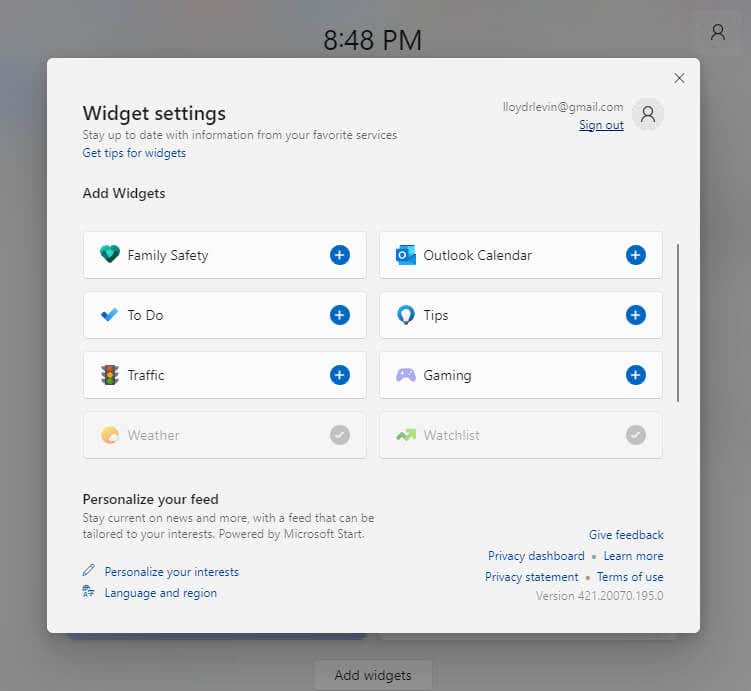
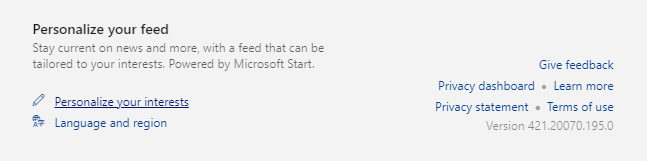
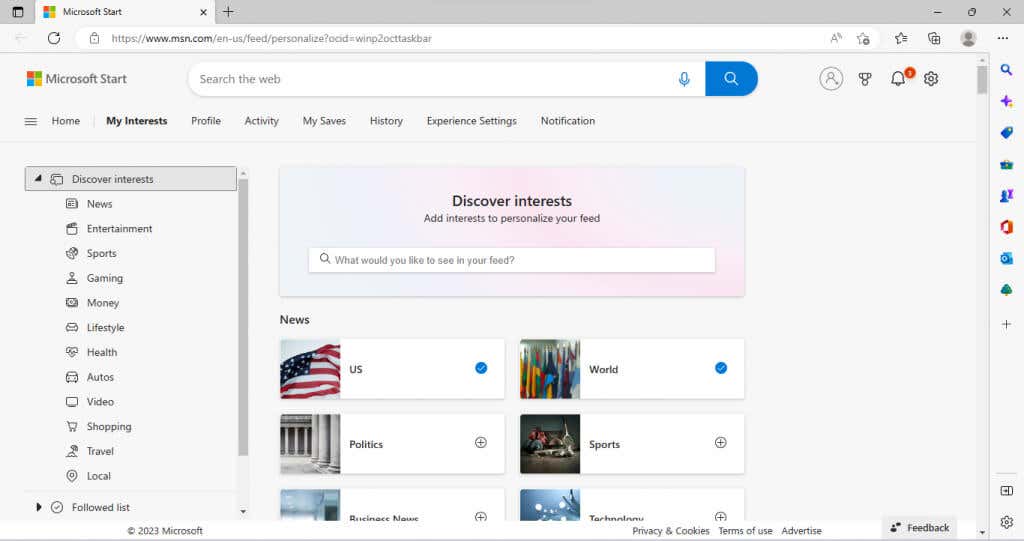
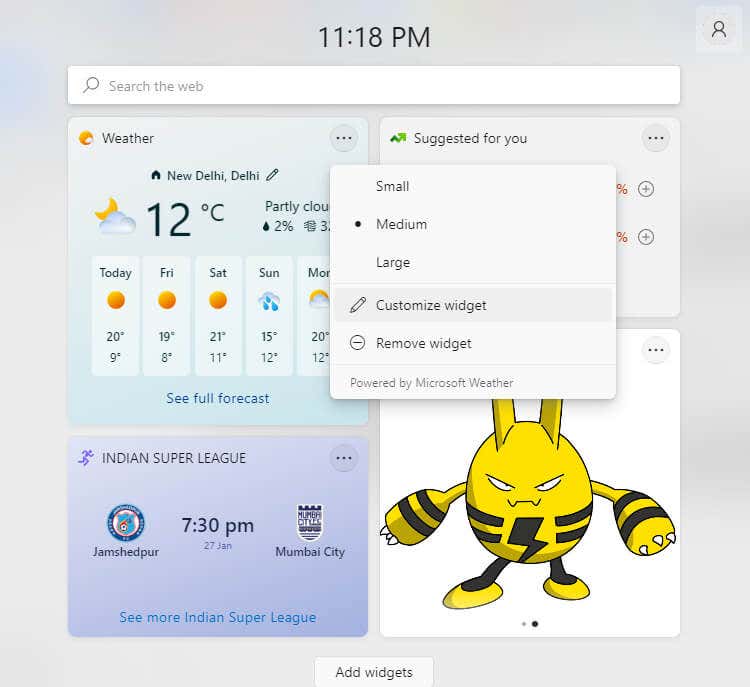
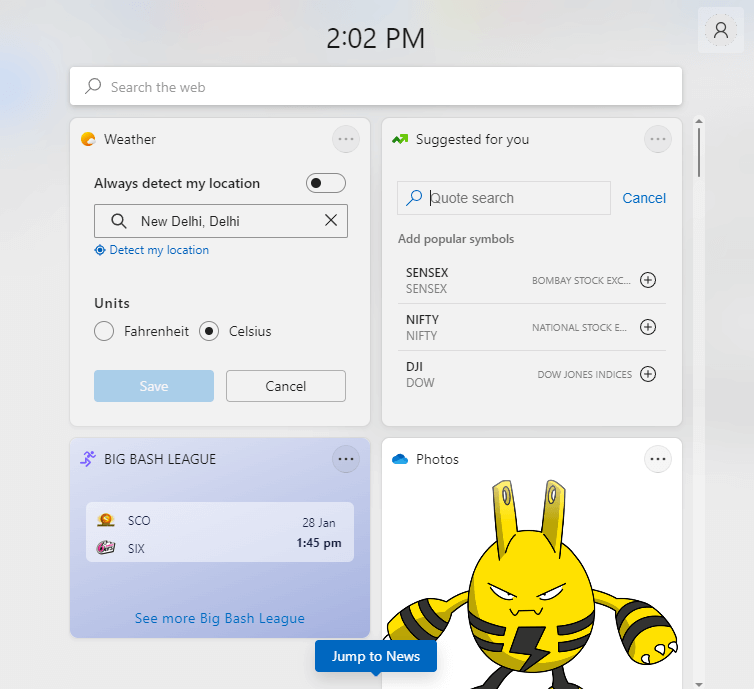
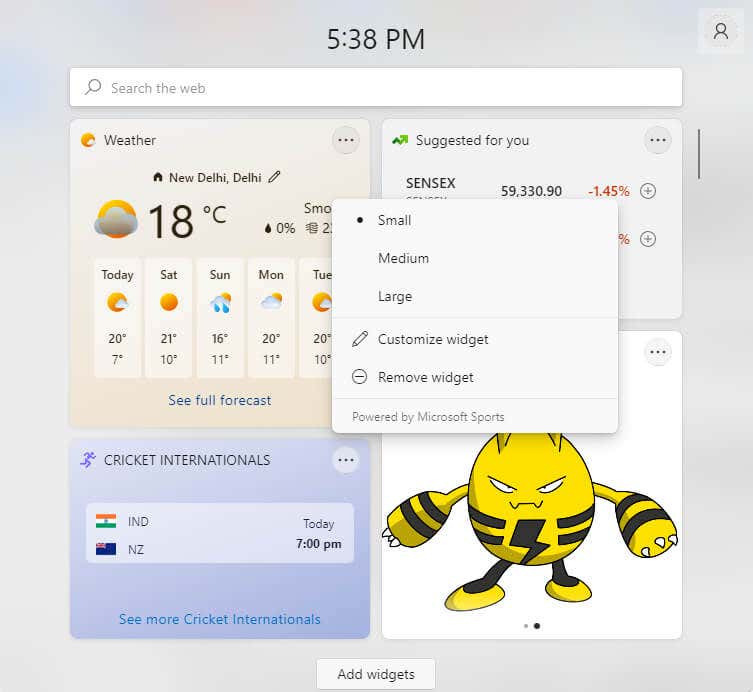
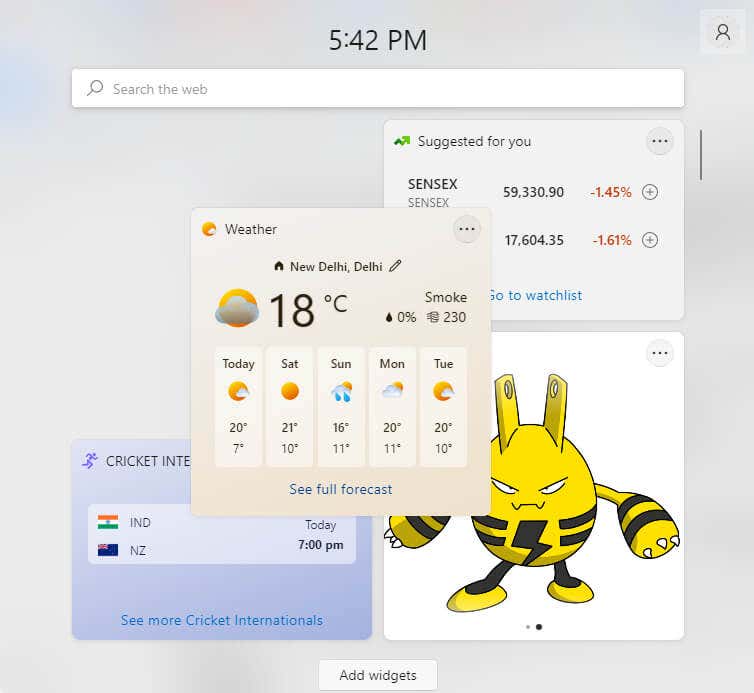
Какая папка связана с виджетом «Фотографии»?
Вопреки ожиданиям, виджет фотографий не получает изображения из папки «Изображения» на вашем компьютере. Вместо этого он отображает изображения, хранящиеся в папке Изображения OneDrive.
Вы можете просмотреть его содержимое, перейдя в OneDrive>Изображенияв проводнике Windows. Виджет «Фото» будет отображать любые изображения, скопированные в эту папку, даже если они находятся в другом каталоге.
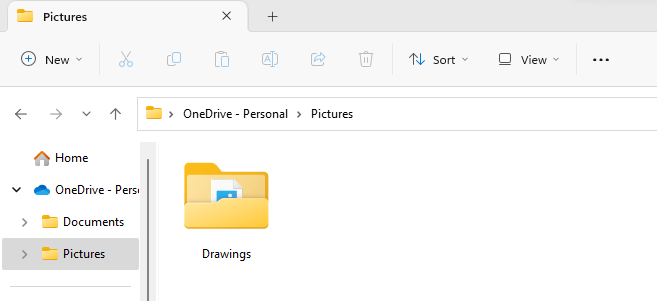
Полезны ли виджеты в Windows 11?
Виджеты стали популярны в Android как удобный способ следить за полезной информацией, например новостями или погодой, без необходимости повторно открывать приложения.
На компьютерах такой проблемы нет, поскольку вы можете держать открытыми несколько окон (или несколько вкладок в веб-браузере) и переключаться между ними. Тем не менее, использование отдельной доски виджетов является более простым решением.
Вы можете настроить каждый виджет так, чтобы он отображал именно ту информацию, которую вы хотите видеть, а также настроил его размер и расположение. Если вы хотите больше возможностей Android на своем компьютере, вы всегда можете загружать неопубликованные приложения Android и в Windows 11.
.